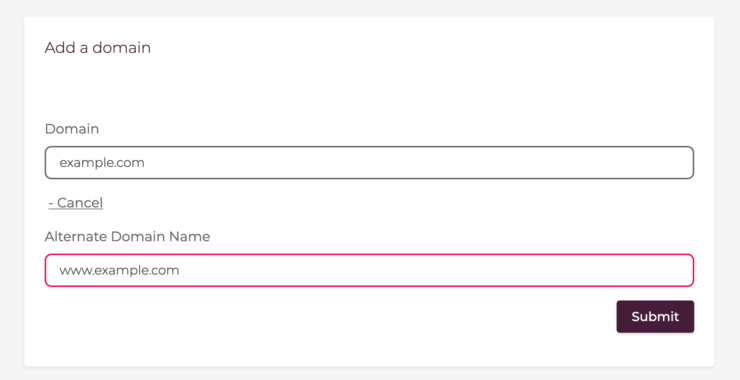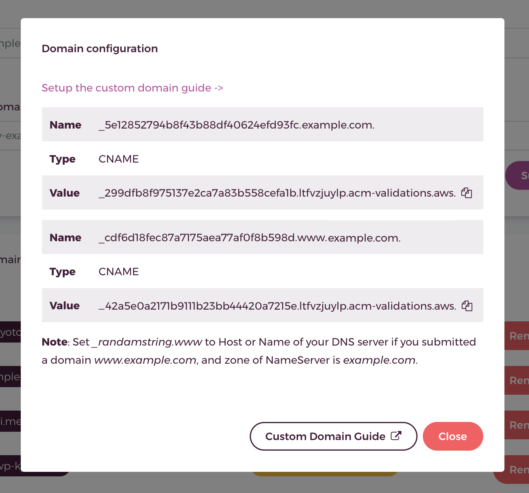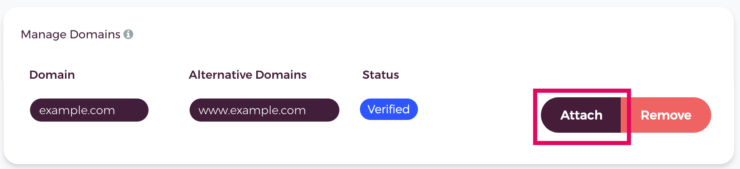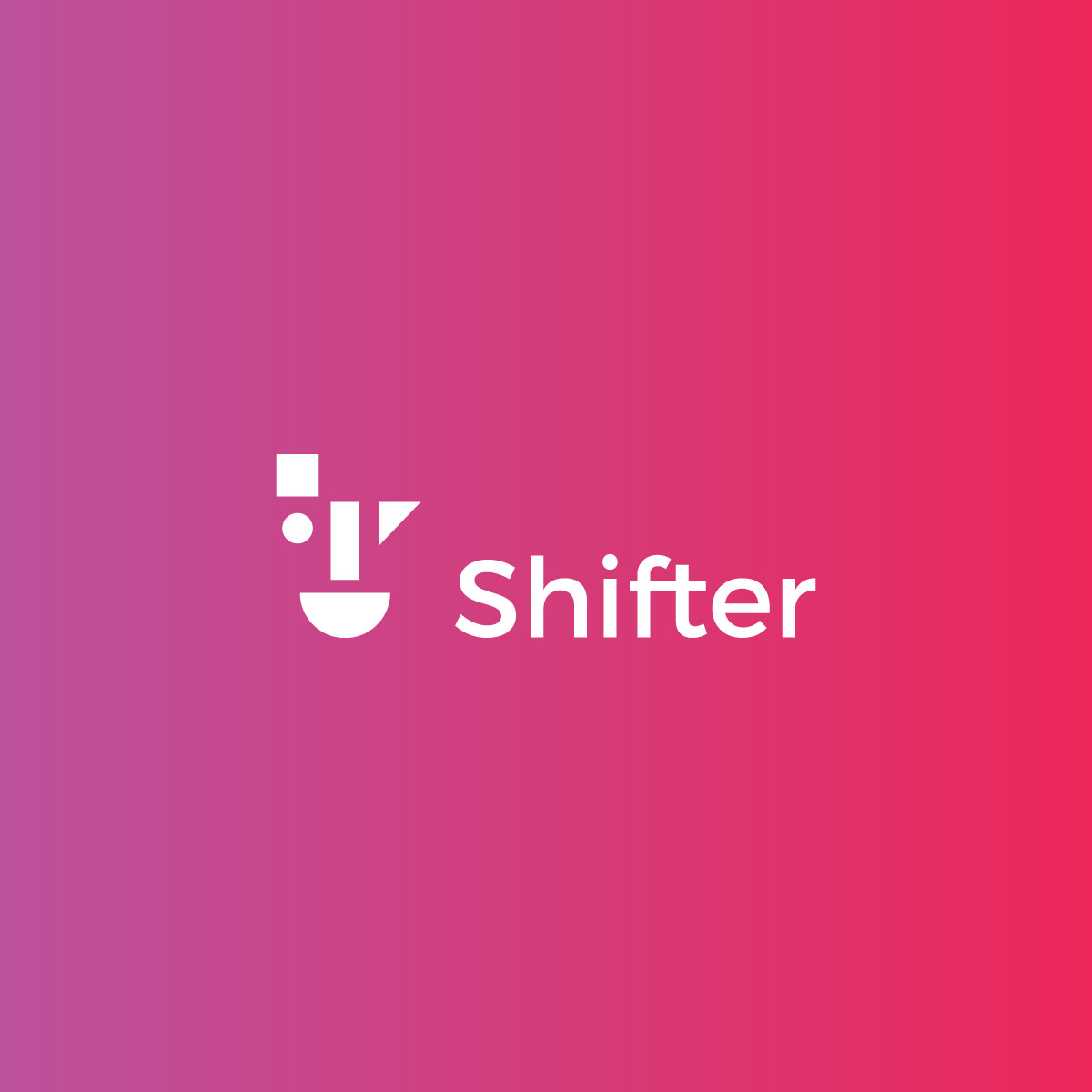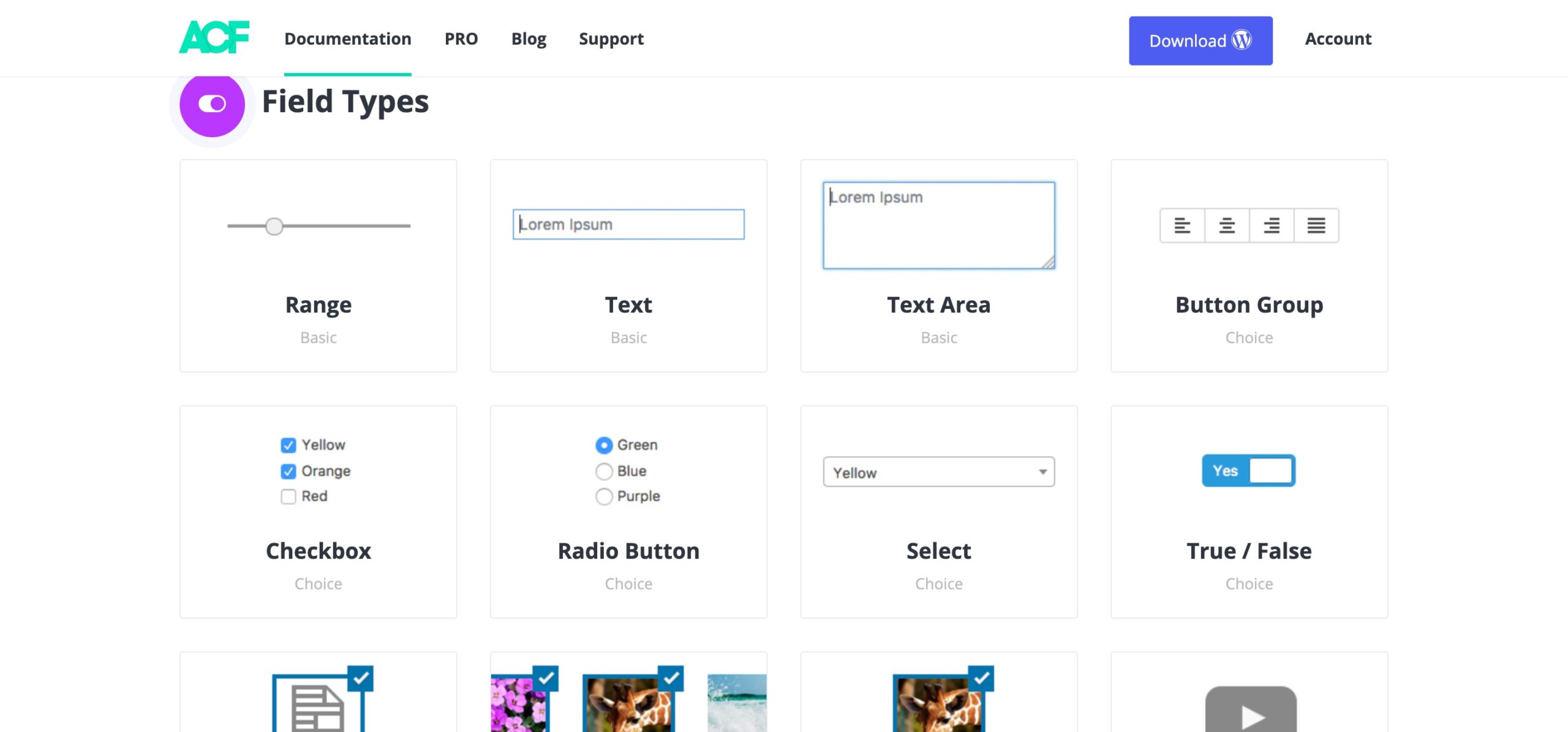Shifterの独自ドメインをムームードメインで管理する
こんにちは、森田です。
以前も紹介させていただいた Shifter ネタです。
Shifter で独自ドメイン設定をする方法を調べると、 Route 53 で設定する方法がよく見受けられます。むしろその情報しか出てこないレベルです。
しかし、ムームードメインでも設定できたのでその方法をまとめました。
こちらの独自ドメインの設定の解説ページ を参考にムームードメインでの設定を補足して書いていきます。
設定方法
まずは Shifter の管理画面でムームードメインで取得したドメインを追加します。
ドメインを入力し「Submit」を押すとドメイン認証のURLが発行されます。
ムームードメインのDNS設定(ムームーDNS)をカスタム設定にして、認証レコードを入力します。
ここで表示されたValueなどをそのままコピーするとムームーDNSではエラーになってしまうので、以下の様にします。
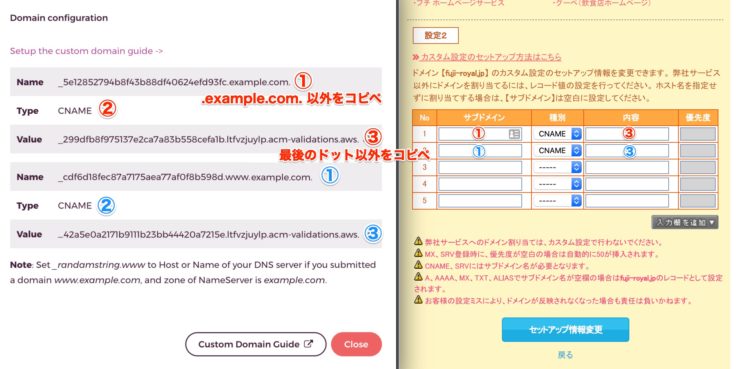
- Name の ドメインのサブドメインのみをコピー
- Type は「CNAME」
- Value の最後のドット以外をコピペ
www も設定している場合は同様の作業をします。
認証完了
ムームーDNSを設定し数分経つと Shifter の管理画面にドメインをアタッチする画面が出るので 「Attach」を押します。
これでドメインがアタッチされました。
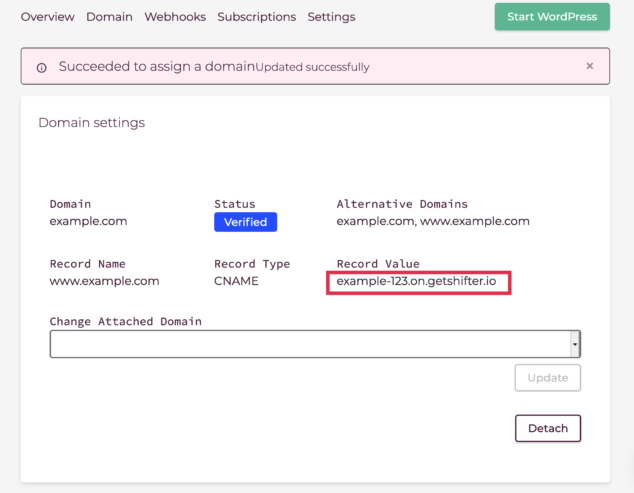
そして、ここに表示されている「Record Value」を再度ムームーDNSに入力します。
3番目にサブドメイン「www」、種類「CNAME」で追加します。
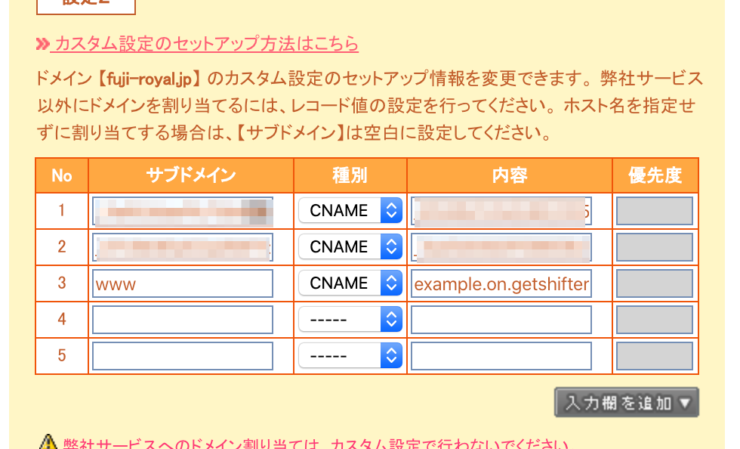
さらに、Shifter 管理画面の Settings に表示されている CloudFront のドメインをムームーDNSに入力します。
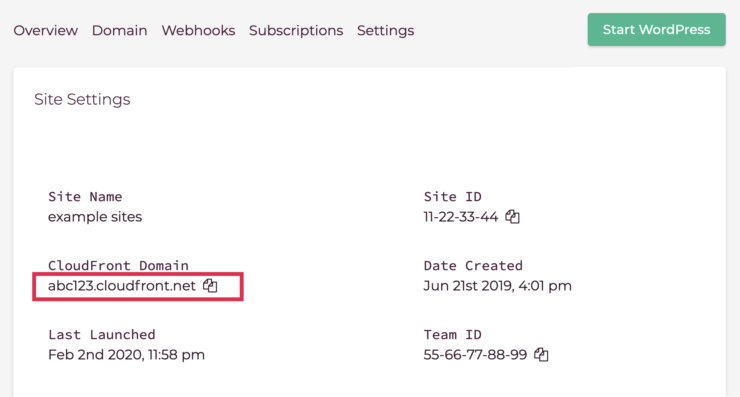
4番目に種類「ALIAS」で追加します。
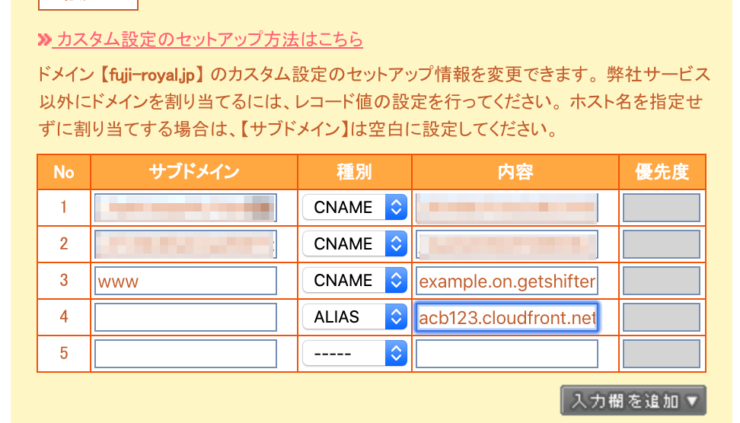
以上で設定は完了です。
ドメイン設定完了
最終的に以下のようになりました。
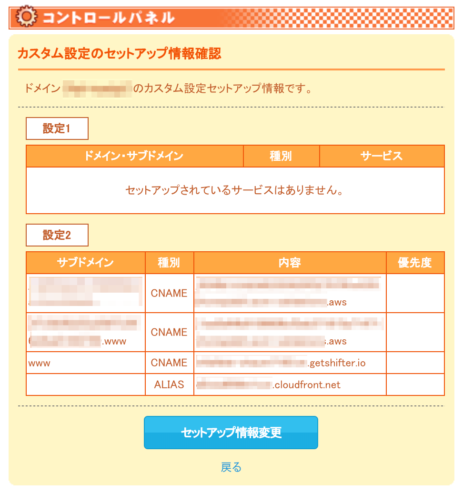
最後にサイトを Generate し、サイトの静的書き出しを行います。
これで無事に独自ドメインでサイト表示がされました。
ドメインやサーバーの知識に長けている方でしたら簡単なものかもしれませんが、なかなか苦労しました。
Shifterのマニュアルが充実することを願います。
開発のお悩み、フロントエンドから解決しませんか?
あなたのチームのお悩みはなんですか?
「バックエンドエンジニアにフロントエンドまで任せてしまっている」
「デザイナーに主業務以外も任せてしまっている」
「すべての手が足りず細かいことまで手が回らない」
役割や領域を適切に捉えてカバーし、チーム全体の生産性と品質をアップするお手伝いをします。
フロントエンド開発に関わるお困りごとがあれば、まずは一度お気軽に Gaji-Labo にお声がけください。
オンラインでのヒアリングとフルリモートでのプロセス支援に対応しています。
リモートワーク対応のパートナーをお探しの場合もぜひ弊社にお問い合わせください!
お悩み相談はこちらから!